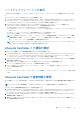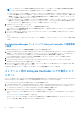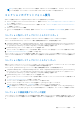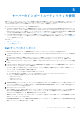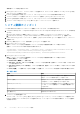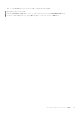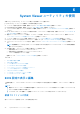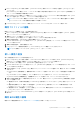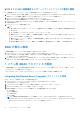Users Guide
Table Of Contents
- Microsoft System Center Configuration Manager 用 Dell Lifecycle Controller Integration バージョン 3.1 ユーザーズ ガイド
- Microsoft System Center Configuration Manager 用 Dell Lifecycle Controller Integration(DLCI)について
- 使用事例シナリオ
- Dell Lifecycle Controller Integration の使用
- DLCI のライセンス付与
- Dell Deployment Toolkit
- Dell ドライバ Cab ファイル
- ターゲットシステムの設定
- 自動検出とハンドシェイク
- タスクシーケンスからのドライバの適用
- タスクシーケンスの作成
- Dell 固有のタスクシーケンスの作成
- カスタムタスクシーケンスの作成
- タスクシーケンスの編集
- オペレーティングシステムイメージとドライバパッケージを適用するためのタスクシーケンス手順の設定
- オペレーティングシステムイメージの適用
- Dell ドライバパッケージの追加
- タスクシーケンスの導入
- タスクシーケンスメディアのブータブル ISO の作成
- System Viewer ユーティリティ
- Configuration Utility
- Integrated Dell Remote Access Controller コンソールの起動
- Task Viewer
- Dell Lifecycle Controller Integration を使用して実行できる追加タスク
- 設定ユーティリティの使用
- サーバーのインポートユーティリティの使用
- System Viewer ユーティリティの使用
- トラブルシューティング
- 関連文書とリソース
メモ: [Display](表示)ドロップダウンリストの数字は、常にコレクションの合計数です。たとえば、コレクションに 10
システムある場合、ドロップダウンリストには 1000、2500、5000、および すべて が表示されます。
コレクションのプラットフォーム復元
次のタスクを実行するには、Configration Utility のこのオプションを使用することができます。
● コレクション内のシステムプロファイルのエクスポート。詳細については、「コレクション内のシステムプロファイルのエクス
ポート」を参照してください。
● コレクション内のシステムプロファイルのインポート。詳細については、「コレクション内のシステムプロファイルのインポー
ト」を参照してください。
● コレクションのプロファイルの管理。
● コレクションの部品交換プロパティの設定。詳細については、「コレクションの部品交換プロパティの設定」を参照してくださ
い。
コレクション内のシステムプロファイルのエクスポート
このオプションを使って、コレクション内のすべてのシステムのシステム設定をバックアップすることができます。
コレクションの Platform Restore(プラットフォーム復元)画面を起動するには、次の手順を実行します。
1. Configuration Manager 2012、Configuration Manager 2012 SP1、または Configuration Manager 2012 R2 では、[Device Collection s]
(デバイスコレクション)で [All Dell Lifecycle Controller Server](すべての Dell Lifecycle Controller サーバー)を右クリックし
て、[Dell Lifecycle Controller] > [Launch Config Utility(Config Utility の起動)]を選択します。
2. [Platform Restore](プラットフォーム復元)オプションを選択します。
コレクションのシステム設定をバックアップする手順は、単体システムのシステム設定をバックアップする手順と似ています。
3. 「システムプロファイルのエクスポート」の手順 1~6 に従います。
コレクションのバックアップファイルが作成される場合、各システムのバックアップファイルは指定したプレフィックスとシステ
ムのサービスタグで作成されます。この目的は、復元プロセスを容易にするために作成されたバックアップファイルを管理するこ
とです。
コレクション内のシステムプロファイルのインポート
作成したシステムプロファイル / バックアップファイルをインポートすることができます。このオプションは、コレクション内の
システムのバックアップイメージ / プロファイルを作成した場合にのみ適用可能です。
コレクションの [Platform Restore](プラットフォーム復元)画面を起動するには、次の手順を実行します。
1. Configuration Manager 2012、Configuration Manager 2012 SP1、または Configuration Manager 2012 R2 では、[Device Collection s]
(デバイスコレクション)で [All Dell Lifecycle Controller Server](すべての Dell Lifecycle Controller サーバー)を右クリックし
て、[Dell Lifecycle Controller] > [Launch Config Utility(Config Utility の起動)]を選択します。
2. [Platform Restore](プラットフォーム復元)オプションを選択します。
コレクションのバックアップファイルのインポート手順は、単体システムのバックアップファイルのインポート手順と似ていま
す。
3. 「システムプロファイルのインポート」の手順 2~6 に従います。
バックアップファイルが存在するシステムのリストがグリッドに表示されます。
4. バックアップファイルをインポートしたいシステムを選択して、[Next](次へ)をクリックします。
タスクが Task Viewer に送信されます。Task Viewer を起動してタスクのステータスを表示できます。
メモ: 有効なバックアップファイルがどのシステムのネットワーク共有場所にもない場合、システムは [Backup File](バ
ックアップファイル)列に [No](いいえ)と示された状態でグリッドに表示され、チェックボックスは無効になります。
コレクションの部品交換プロパティの設定
システムのコレクションに部品交換プロパティを設定する手順は、単体システムのプロパティを設定する手順に似ています。ただ
し、システムのコレクションの有効なライセンスの確認は、他のプロパティの設定を完了し、タスクを送信した後に実行されま
す。
設定ユーティリティの使用 43